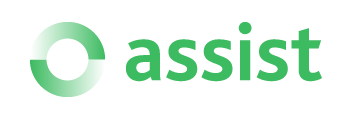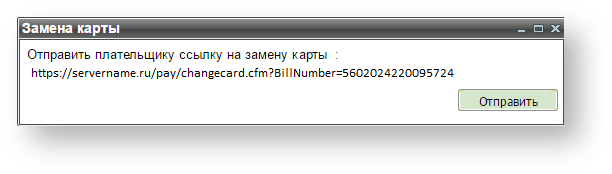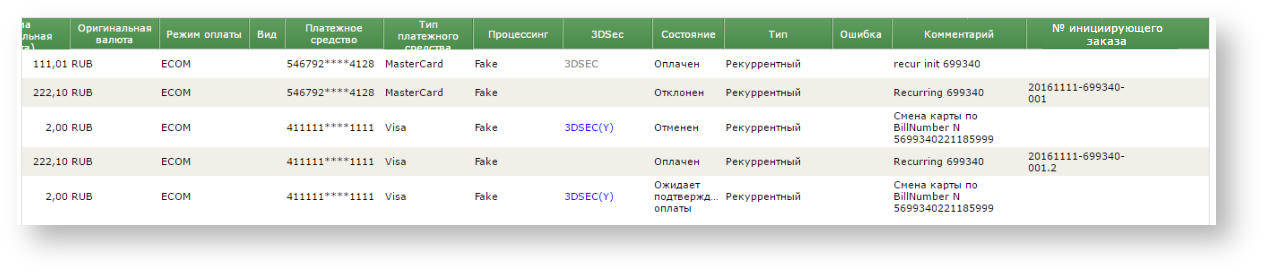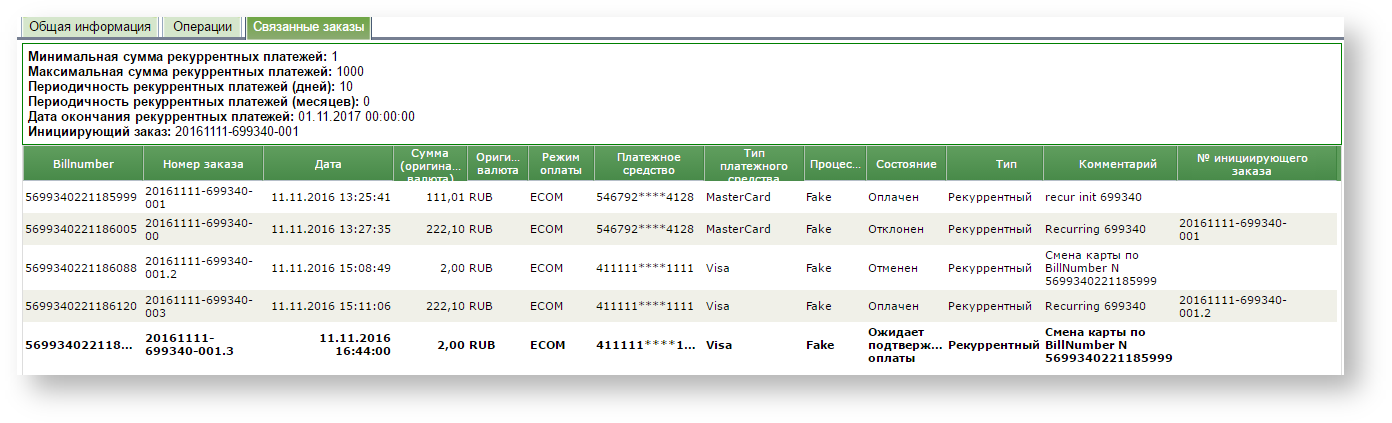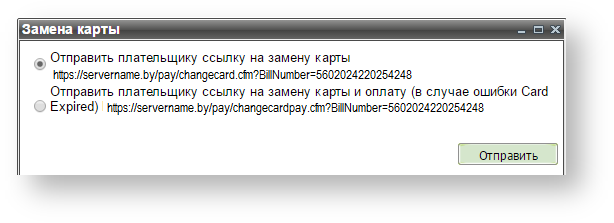Page History
...
Название параметра | Обязательный | Принимаемые значения | Комментарий |
Номер позиции | Да | Целое число | Номер позиции (уникальное число для чека) |
Цена | Да | Число, 15 цифр. Разделитель - "." | Стоимость единицы товара (услуги) |
Количество | Да | Число, цифры Разделитель - "." | Количество/объем товара/услуги в единицах измерения товара (может быть дробным числом) |
Единица измерения | Нет | Выбор из списка доступных значений | Единицы измерения товара/услуги, см. справочник. |
Общая сумма позиции | Да | Число, 15 цифр. Разделитель - "." | Стоимость позиции (Цена*Количество) |
Налог | Нет | Выбор из списка доступных значений | Идентификатор ставки налога, см. справочник |
Код товара | Нет | Строка (50) | Код товара по справочнику товаров магазина |
Наименование товара | Нет | Строка (250) | Наименование товара |
Тип кода | Нет | Выбор из списка доступных значений | Тип кода маркировки по справочнику |
Код | Нет | Строка (30) | Код маркировки |
...
При выборе пункта контекстного меню «Возврат денег» открывается окно с указанием параметров заказа (заказов), по которому будет производиться возврат денег.
Окно возврата денежных средств
...
По умолчанию для возврата отмечены все позиции и в столбце «К возврату» указано максимальное количество товара для возврата и его стоимость. Однако, можно отменить и неполное количество товара в позиции. Двойной клик на количестве товара в возвращаемой позиции позволяет начать его редактирование. Также, если это необходимо, можно изменить ставку налога для возвращаемой позиции.
Редактирование количества товара к возврату
...
Нажатие кнопки «Отменить заказы» отменяет покупку указанного количества товара в указанной позиции. Теперь после открытия заново окна возврата денежных средств в верхней строке будет отображаться как возможная сумма к возврату по данному заказу, так и уже ранее возвращенная сумма.
Результат частичного возврата по одной позиции заказа
...
Во вкладке «Операции» можно увидеть все операции по данному заказу. В примере ниже имеются три четыре операции – оплата, частичная отмена одной позиции и полная отмена этой позицииподтверждение и две частичные отмены.
Отображение операций по заказу с отменами
По каждой из операций по заказу формируется отдельный фискальный чек.
Список фискальных чеков по заказу
Особенности возвратов платежей по электронным кошелькам
При возврате денежных средств по электронным кошелькам сумма возврата по каждому из кошельков не должна превышать баланс мерчанта по соответствующему кошельку за текущий день (сумма всех успешных платежей за текущий день с учетом комиссии банка минус сумма всех успешных возвратов за текущий день). Если проведение возврата невозможно, в операции будет отказано, в поле «Результат» будут отражены коды ошибки 5 – 108, а в деталировке неуспешной операции отмены - ошибка «Сумма отмены больше оборота мерчанта за текущий день». В этом случае можно повторить попытку возврата через некоторое время или в конце дня, когда накопится достаточное количество успешных платежей в пользу данного мерчанта.
Частичные (по электронному кошельку QIWI также и полные) отмены оплат по электронным кошелькам запрещены в течение календарных суток (по часовому поясу Москвы).
При проведении возврата по платежному средству WebMoney результат отмены становится известен спустя некоторое время (обычно – несколько минут). Сразу после выполнения операции состояние заказа не изменяется, пользователь увидит в поле «Результат» актуальный статус заказа Approved (оплачен), или PartialCanceled (если ранее уже были возвраты на часть суммы по данному заказу), в деталировке заказа операция отмены будет в состоянии «В процессе». Состояние операции отмены обновится через несколько минут.
При проведении возврата по платежному средству QIWI иногда возможна задержка передачи результата аналогично возвратам по WebMoney.
Печать чеков
При выборе в контекстном меню пункта «Печать чеков» открывается окно с перечнем выбранных заказов. Параметры, отображаемые в окне печати чеков, представлены в табл. ниже.
Перечень параметров, отображаемых в окне печати чеков
Параметр | Описание |
Мерчант | Название предприятия |
Billnumber | Внутренний номер заказа, присваиваемый системой |
№ заказа | Номер заказа, который формирует предприятие. Зависит от настроек предприятия. |
Дата | Дата заказа |
Держатель карты | Держатель карты, которой была произведена оплата заказа. |
Платежное средство | Номер платежного средства, с помощью которого была произведена оплата заказа. |
Сумма (оригинальная валюта) | Сумма заказа в оригинальной валюте |
Валюта | Оригинальная валюта оплаты заказа |
Комментарий | Комментарий к заказу |
Печать чеков можно произвести в файл формата .PDF и на принтер. Для вывода печати чеков на принтер необходимо в окне печати чеков отметить галочками заказы, по которым необходимо распечатать чеки, и нажать кнопку «Печатать чеки». Для экспорта в файл следует нажать кнопку «Экспорт в PDF».
Напечатанный чек по умолчанию имеет следующий вид:
Внешний вид чека по заказу
...
| Warning |
|---|
Внимание! Язык чека не зависит от выбранного пользователем языка интерфейса и определяется заданным языком заказа. При необходимости можно настроить язык чека по языку интерфейса или добавить выбор языка чека перед его печатью. В этом случае следует обратиться в службу технической поддержки. |
Замена карты
Замена карты для плательщика может быть инициирована предприятием из личного кабинета в том случае, если по данной карте выполняются платежи по подписке (рекуррентные платежи) и срок действия участвующей в этих платежах карты истекает или уже истек. При выборе в контекстном меню пункта «Замена карты» открывается окно с предложением отправки плательщику ссылки на замену карты.
Окно замены карты 1
Нажатие кнопки «Отправить» вызывает отправку письма, содержащего указанную ссылку, на E-mail адрес плательщика. Перейдя по этой ссылке, плательщик имеет возможность внести данные новой карты для выполнения платежей по подписке. При этом на карте плательщика будет заблокирована сумма 2 рубля, которая будет разблокирована в течение месяца в зависимости от условий банка.
...
. |
...
Сумма блокировки в мониторинге заказов
Также информация по блокировочному платежу отображается во вкладке «Связанные заказы» при детализации любого из платежей в данной подписке. Поле «Комментарий» отражает причину появления блокировочного платежа.
Блокировочный платеж на вкладке «Связанные заказы»
Если на момент выбора в контекстном меню пункта «Замена карты» очередной платеж по подписке был неуспешным (истек срок действия карты, недостаточно средств на счету и т.п.), то открывается окно, в котором можно выбрать нужную ссылку для отправки клиенту – на замену карты или на замену карты и оплату неуспешного платежа.
Окно замены карты 2
Если на момент выбора в контекстном меню пункта «Замена карты» срок данного рекуррентного платежа уже истек, то есть для этого платежа замена карты не имеет смысла, появится следующее сообщение:
Сообщение об ошибке при попытке замены карты для закончившегося платежа
Если для данного предприятия не разрешена замена карт плательщиков из личного кабинета, или контекстное меню вызвано на обычном платеже, то пункт «Замена карты» в контекстном меню неактивен:
Вид контекстного меню при отсутствии возможности замены карты
| Note |
|---|
Примечание. Имеется возможность настроить автоматическую отправку сообщений плательщику о замене карты. Для настройки режима оповещения плательщиков рекуррентных платежей, а также для разрешения инициации замены карты из личного кабинета следует обратиться в службу технической поддержки. |
...
Формирование чека на передачу товара
Если при оплате был сформирован чек с признаком "Предоплата 100%", то при получении покупателем заранее оплаченного товара необходимо сформировать дополнительный чек на ту же сумму с признаком "Полный расчет". Выдача этого чека покупателю не обязательна.
При выборе пункта меню «Сформировать чек на передачу товара» открывается окно, в котором отображается содержание чека.
Отображение чека на передачу товара
Если в данном заказе не было ни одной позиции с признаком "Предоплата 100%", то чек на передачу товара не формируется и выдается следующая ошибка:
Отображение ошибки при формировании чека на передачу товара
Если в данном заказе кроме позиций с признаком "Предоплата 100%" имеются позиции с другими признаками, например, «Аванс» или «Частичная предоплата», то чек на передачу товара не формируется и выдается следующая ошибка:
Отображение ошибки при формировании чека на передачу товара
Если фискализация данного заказа не проводилась или прошла с ошибкой, чек на передачу товара не формируется и выдается следующая ошибка:
...